
みなさん、こんにちは。海外ジローです。
今回はAndroidアプリのMT4 / MT5 アプリで取引ができなくなってしまった原因と、その対応についてご紹介したいと思います。
※iPhoneアプリとAndroidアプリと若干デザインが異なります
新規注文ができなくなった
新規注文は気配値一覧画面やチャート画面の右上にある「+」ボタンから注文することができます。
しかし、下記画像のように、気配値一覧から新規注文ボタンがグレーアウトして押せなかったり、チャート画面の右上の+ボタンがグレーアウトして押せなかったりすることがあります。
左:正常画面
右:エラー状態
■気配値一覧画面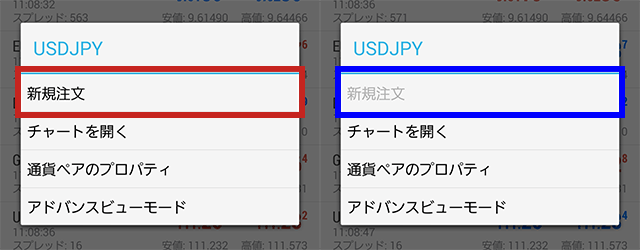
■チャート画面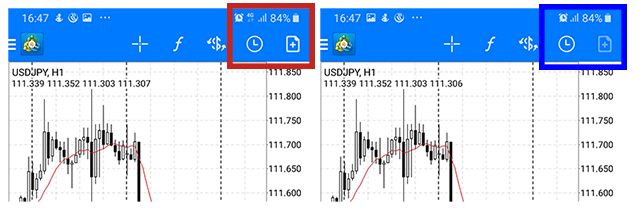
グレーアウト状態になっている原因については、3つのケースが考えられます。
新規注文ができない原因
ア)インターネット回線に繋がっていない
モバイル回線、またはWi-Fi回線に接続されていない場合、チャートや気配値は表示されますが、数値が動きません。まずは接続状況をご確認ください。Androidは右上のアンテナマークの左にモバイル回線であれば「4G」「3G」「LTE」、Wi-Fi回線に接続していればWi-Fiのマークが表示されていて、アンテナがついていれば問題ないでしょう。
※アンテナがついていても、4Gや3G、Wi-Fiのマークが表示されていない場合は回線が繋がっていません。
▼回線が繋がっている状態▼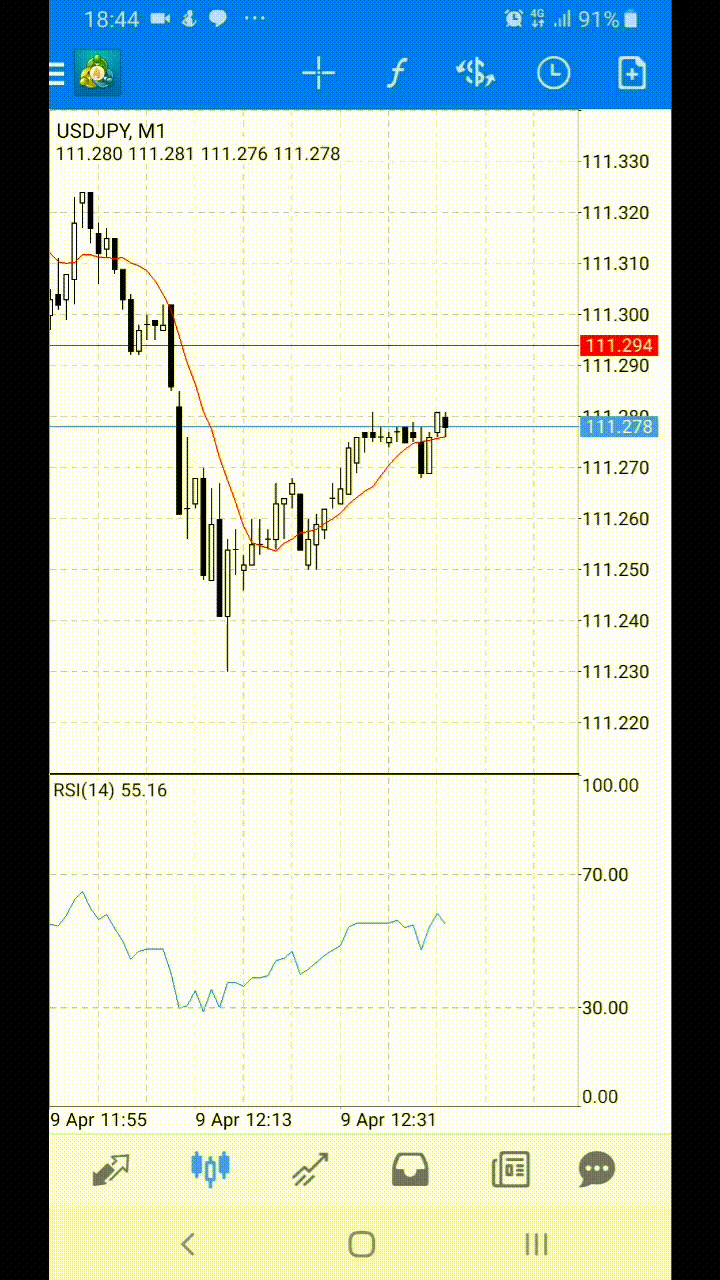
▼回線が繋がっていない状態▼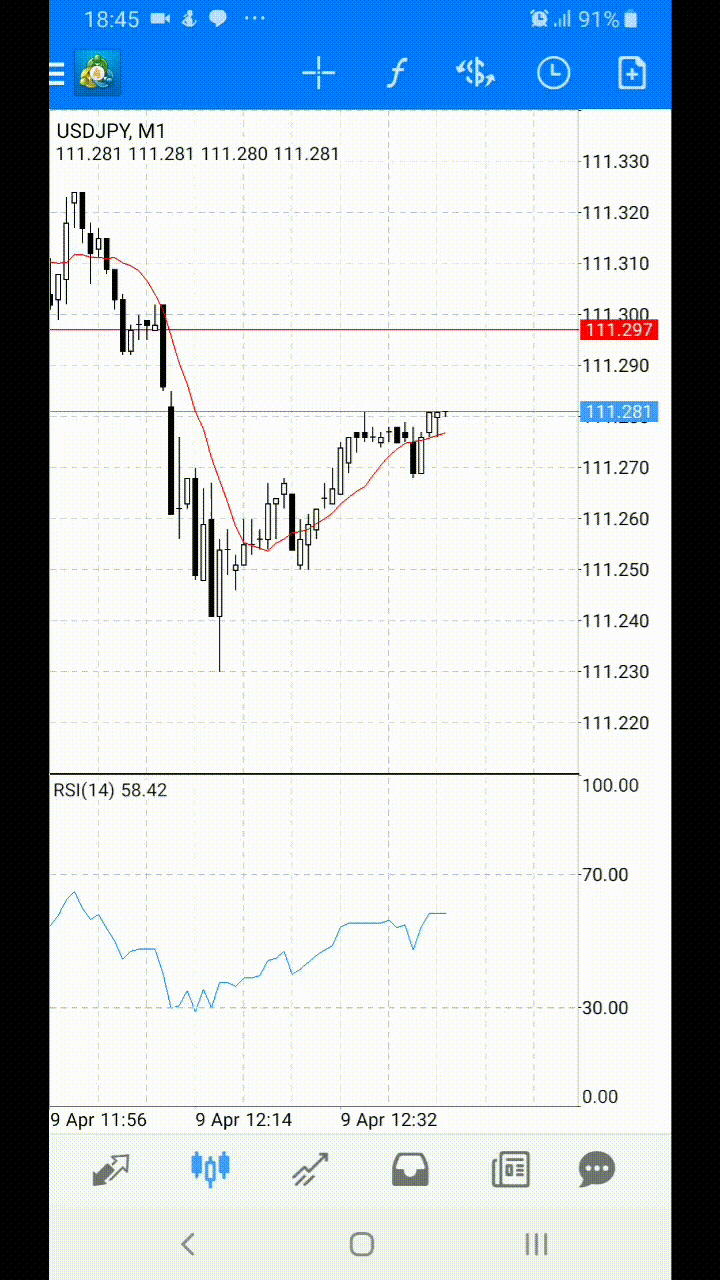
上記画像はチャート画面の映像です。回線に接続されている状態はチャートが動いていますが、回線が切れている場合はチャートは動きません。右上の表示もアンテナしか表示されていません。
イ)投資家パスワードでログインしている
取引するためのパスワードではなく、観覧専用の「投資家パスワード」でログインしているケースが考えられます。チャートや気配値の数値は動いているけど注文出来ない場合は、ログイン情報を確認してみましょう。
ウ)口座タイプに合ったシンボルを指定していない
海外FX会社「 XM 」を例にします。
XM は口座タイプが「マイクロ」「スタンダード」「Zero」の3種類あります。それぞれ専用のシンボルがあり、異なるタイプのシンボルを選択しても注文することができません。
下記画像は XM のZero口座のデモ画面です。グレーアウトになっているシンボルはデフォルトで表示されていたものです。黒字になっているシンボルはZero口座専用のシンボルを表示しています。
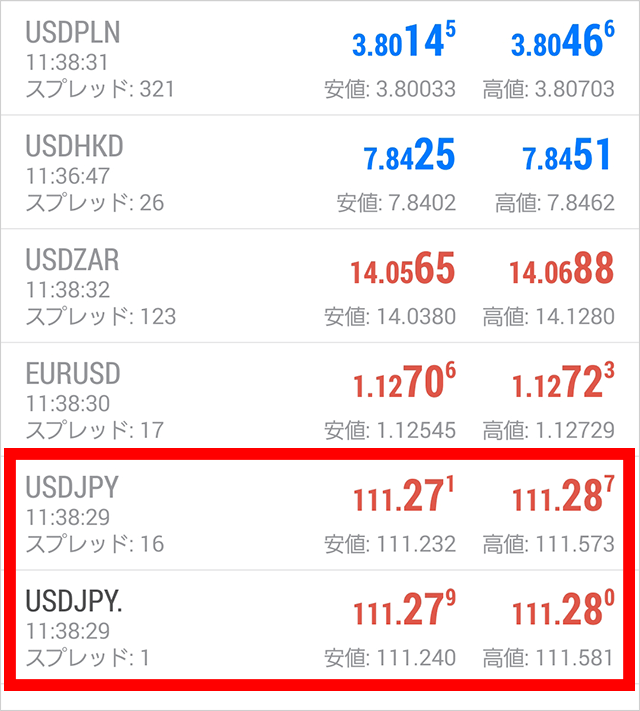
XM のZero口座専用のシンボルを表示してみましょう。気配値一覧画面の右上の「+」ボタンを押します。
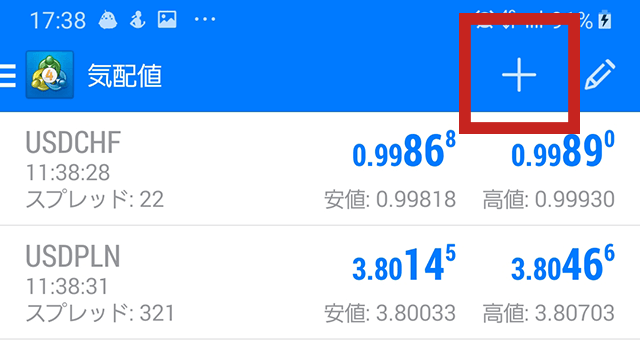
シンボルを選択します。Zero口座は最後に「ZR」と書かれているものが専用のシンボルです。CFDは口座種類に関係なく選択できます。
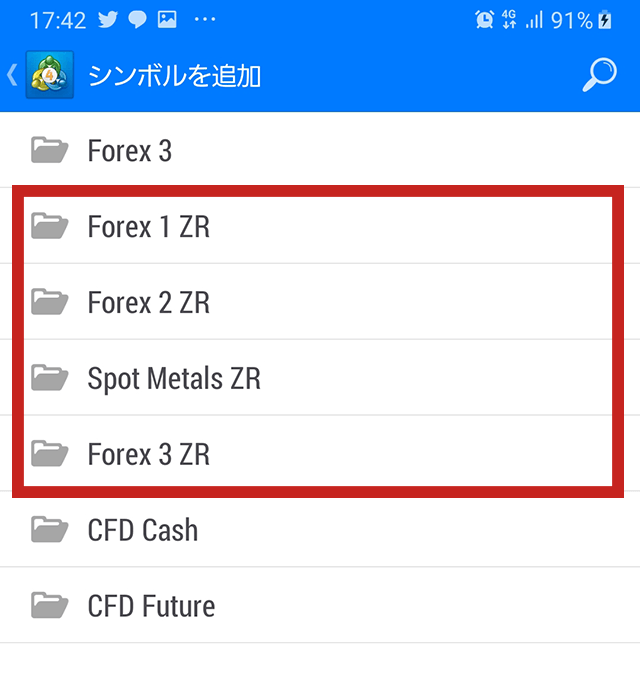 フォルダをタップするとシンボル一覧が表示されます。取引したいシンボルをタップすると、気配値一覧に表示されます。
フォルダをタップするとシンボル一覧が表示されます。取引したいシンボルをタップすると、気配値一覧に表示されます。
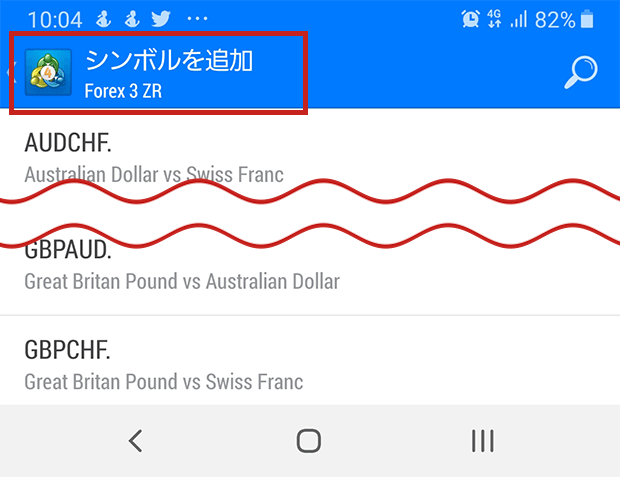
まとめ
AndroidアプリのMT4/MT5で取引ができない場合は、以下の3点を確認してみましょう。
1.インターネット回線の接続状況
2.取引口座のログイン情報
3.口座タイプに合っているシンボルかどうか
3ヶ月以上取引をされていない場合、上記でご紹介した方法でも取引ができないことがあります。その場合は、口座が凍結または解約されている可能性があります。一定の期間、取引が行われていない場合、口座が凍結・解約されることがありますので、その際は利用されているFX会社のサポートへ連絡しましょう。
海外FXお役立ちガイド限定キャンペーン実施中!

■春の口座開設キャンペーン
業界最大金額の最大13,000円キャッシュバック!
おすすめの海外FX会社

■XM
最大レバレッジ888倍!
新規口座開設で入金額の100%ボーナス+20%ボーナス!
海外FXお役立ちガイドの口座開設を利用すると、5,000円ボーナスプレゼント!
> 5,000円ボーナスの詳細はこちら
★海外FXお役立ちガイド公式LINE@始めました。トレードシグナル配信中!
友だち追加はこちら
![]()
上の友達追加ボタンをスマホでタップすると、LINEが立ち上がりますので、友達追加をお願いします。また、PCでクリックするとQRコードが立ち上がりますので、LINEで読み取っても追加できます。または、LINE ID「@kaigaifx」で検索してください。
おススメ海外FX会社とキャンペーン情報
【日本人顧客満足度No.1!】XMの新規口座開設で「お米(コシヒカリ)」か「お肉(国産牛すき焼きセット)」がもらえます!
海外FX入出金No1を誇るBigBoss 新規口座開設ボーナスが18,000円に増額+「お米(コシヒカリ)」か「お肉(国産牛すき焼きセット)」がもらえます!


